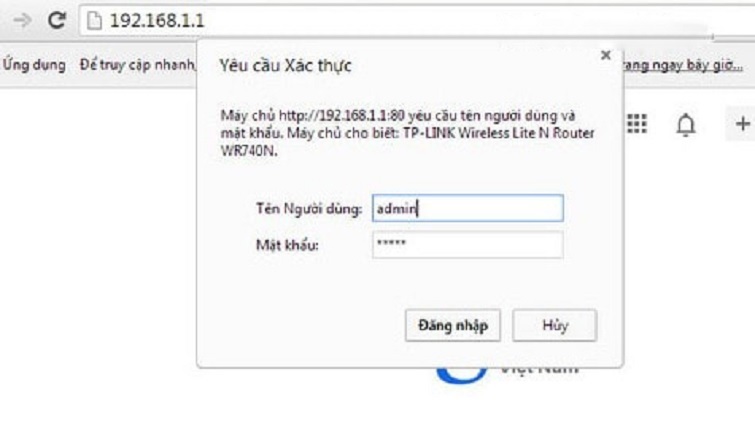
Nếu bạn đang sử dụng máy tính Windows 10, thì bạn có thể biến chiếc máy tính của mình thành một bộ phát wifi tiện lợi và chia sẻ internet với nhiều thiết bị khác. Việc sử dụng tính năng này rất hữu ích cho các tình huống như khi bạn đi du lịch hoặc đang cần phải chia sẻ kết nối internet với nhiều thiết bị. Trong bài viết này, chúng ta sẽ khám phá hai cách phát wifi từ máy tính Win 10 để giúp bạn có được kết nối nhanh chóng và dễ dàng.
1. Cách phát wifi từ máy tính Win 10 bằng cài đặt Windows Settings
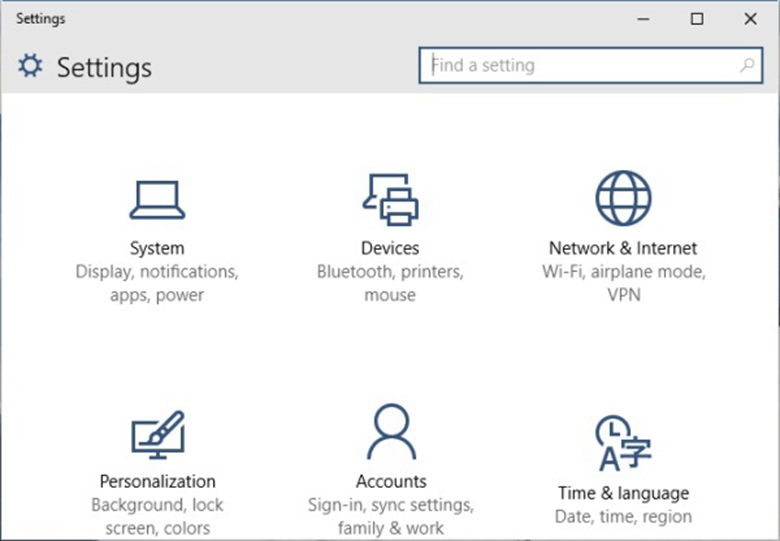
Bước 1: Để bắt đầu quá trình phát wifi trên máy tính Win 10, bạn hãy sử dụng tổ hợp phím Windows + I để mở cửa sổ cài đặt Windows Settings. Tại cửa sổ này, bạn chọn mục Network Internet.
Bước 2: Tại đây, bạn chọn mục Mobile Hotspot bên góc trái và chọn đường truyền mạng mà bạn muốn sử dụng làm nguồn phát wifi trên máy tính Windows 10. Nếu tại mục Share my Internet connection from của máy tính đang kết nối với nhiều đường truyền khác, bạn hãy chọn Edit để sửa đổi thông tin đăng nhập mạng wifi sẽ phát.
Bước 3: Tại hộp thoại Edit network info, bạn có thể thay đổi tên hiển thị của mạng wifi sẽ phát ở mục Network name. Bạn cũng cần thay đổi mật khẩu để đăng nhập wifi ở mục Network password (ít nhất 8 ký tự) và nhấn Save để lưu lại thông tin mật khẩu.
Bước 4: Sau khi hoàn tất thiết lập, bạn nhấn Share my Internet connection with other devices để bắt đầu phát wifi trên laptop Windows 10 của mình.
2. Cách phát wifi từ máy tính Win 10 bằng Command Prompt (Admin)
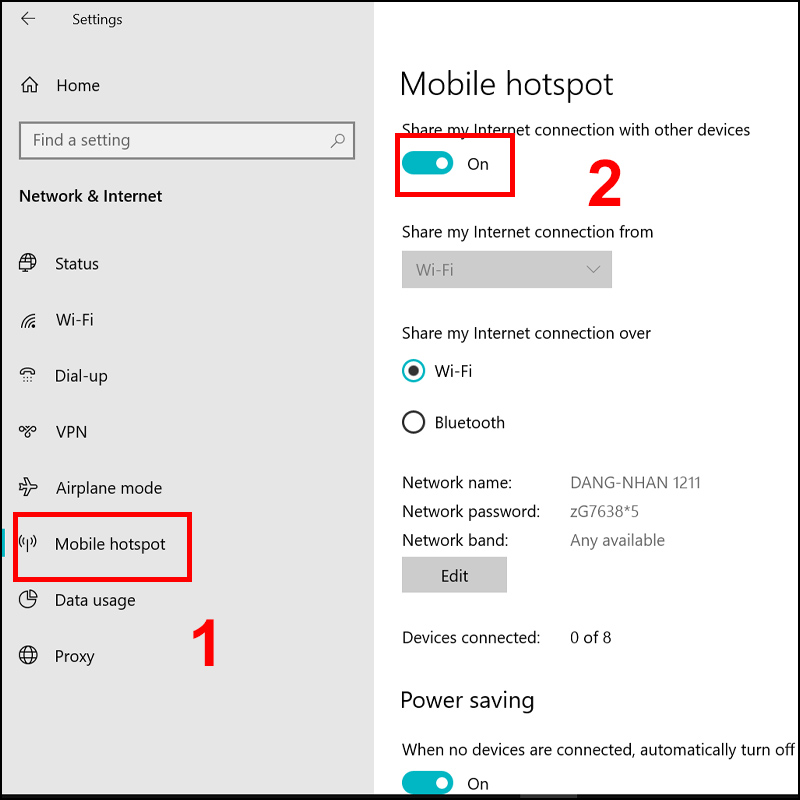
Bước 1: Để phát wifi trên Win 10 bằng Command Prompt (Admin), bạn click chuột phải vào thanh Start Menu trên desktop và chọn mục Command Prompt (Admin).
Bước 2: Tại mục Command Prompt, bạn nhập cú pháp theo lệnh netsh wlan set hostednetwork mode=allow ssid=(tên wifi) key=(mật khẩu) để tạo điểm wifi hotspot trên máy tính Windows 10 của mình.
Bước 3: Sau khi nhập lệnh, bạn tiếp tục nhập tiếp lệnh netsh wlan start hostednetwork để bắt đầu kích hoạt tạo điểm phát wifi trên máy tính của mình.
Như vậy, các bước phát wifi trên máy tính Win 10 đã được giải thích chi tiết cho bạn. Bạn có thể chọn một trong hai cách trên để phát wifi thành công ngay lần đầu tiên. Việc phát wifi từ máy tính Windows 10 rất đơn giản và thuận tiện, giúp bạn truy cập Internet mọi lúc mọi nơi.
Kết luận
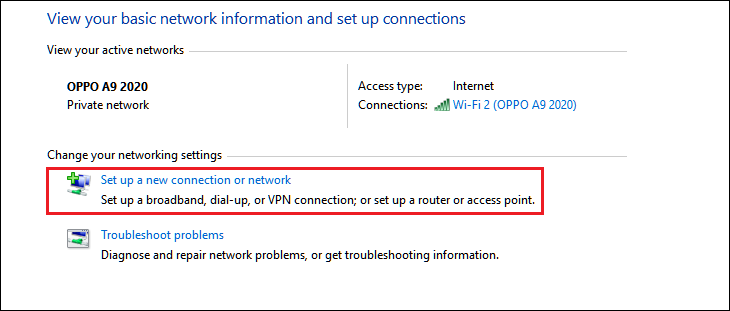
Bài viết này đã giúp bạn tìm hiểu về cách phát wifi trên máy tính Win 10 một cách dễ dàng và nhanh chóng. Nếu bạn muốn chia sẻ kết nối internet với nhiều thiết bị hoặc cần sử dụng wifi khi không có điểm phát wifi, việc phát wifi từ máy tính Win 10 sẽ là một giải pháp tuyệt vời. Hy vọng bài viết này sẽ giúp ích được cho bạn trong việc phát wifi trên máy tính của mình.







